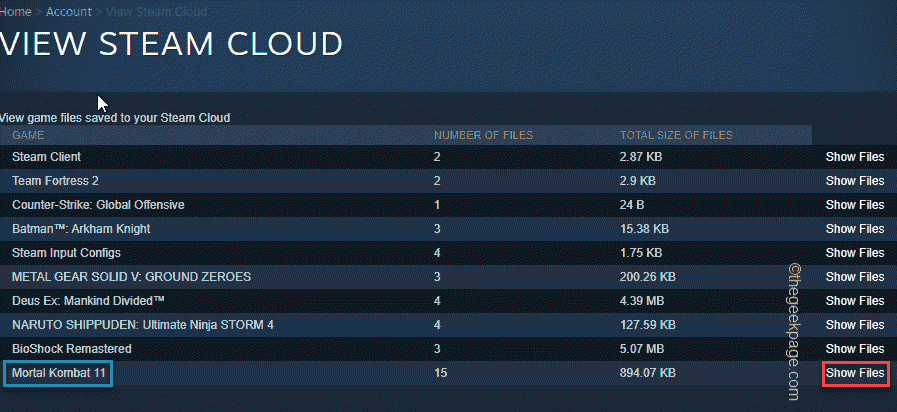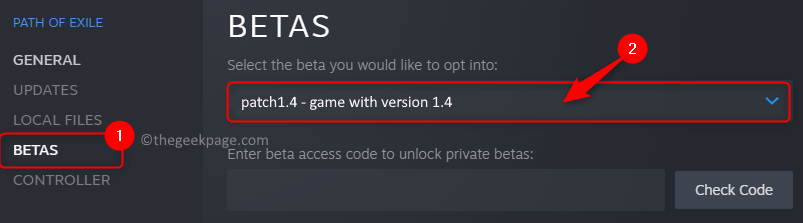- Molti utenti hanno riferito di aver sperimentato il Nessuna connessione internet errore durante l'utilizzo di Steam.
- Sebbene non sia un problema molto serio, può essere frustrante quando si tenta di giocare ai giochi online.
- Tuttavia, questa situazione è facilmente risolvibile e stiamo per mostrarti come puoi farlo.

XINSTALLA FACENDO CLIC SUL DOWNLOAD FILE
Questo software manterrà i tuoi driver attivi e funzionanti, proteggendoti così da errori comuni del computer e guasti hardware. Controlla ora tutti i tuoi driver in 3 semplici passaggi:
- Scarica DriverFix (file di download verificato).
- Clic Inizia scansione per trovare tutti i driver problematici.
- Clic Aggiorna driver per ottenere nuove versioni ed evitare malfunzionamenti del sistema.
- DriverFix è stato scaricato da 0 lettori questo mese
Non c'è davvero bisogno di dire molto su Steam, poiché siamo abbastanza sicuri che quasi tutti abbiano sentito parlare della popolare piattaforma di gioco almeno una volta.
Con oltre 120 milioni di utenti attivi, Steam è di gran lunga la piattaforma più utilizzata e conosciuta nel suo genere, distruggendo assolutamente la concorrenza come Epic Games Store o Good Old Games.
Ma ciò non significa necessariamente che sia privo di bug o altri errori che si verificano nei momenti peggiori possibili e possono causare dei grattacapi davvero grandi.
Molti dei giochi a cui gli utenti giocano attivamente su Steam sono online o richiedono una connessione a Internet, quindi riscontrare errori in quest'area può essere molto frustrante.
Sei nel posto giusto, perché possiamo aiutarti in situazioni come:
- Steam deve essere online per eseguire l'aggiornamento su Windows 10/11
- Impossibile connettersi all'errore di rete Steam
- Steam non andrà online/Bloccato in modalità offline
Ora, andiamo al motivo per cui siamo davvero qui e risolviamo questo Steam Nessuna connessione internet errore insieme, così puoi tornare a giocare con i tuoi amici.
Come posso correggere l'errore di connessione Internet assente per Steam?
1. Risolvi i problemi di connessione a Internet
- Prova se il tuo connessione di rete sta lavorando
- Ricomincia il router (assicurati di scollegare il cavo di alimentazione e lasciarlo spento per 30 secondi)
- Fare clic con il pulsante destro del mousel'icona di rete nella barra delle applicazioni e selezionareRisolvere problemi
- Aprire unPrompt dei comandie digita i seguenti comandi (uno per uno):
ipconfig/rilascioipconfig/tuttiipconfig/flushdnsipconfig/rinnovanetsh winsock reset
- Prova a correre Vapore ancora
2. Aggiorna il tuo driver di rete
- premi ilfinestrechiave, cerca Gestore dispositivi e fare clic su Apri.

- Espandere Schede di rete, fai clic con il pulsante destro del mouse su quello che usi e seleziona Aggiorna driver.

- Selezionare Cerca automaticamente i driver.

Ti piacerebbe anche poter godere di giochi di qualità senza doversi preoccupare costantemente di arresti anomali, ritardi o blocchi mantenendo tutti i driver aggiornati e senza errori facilmente?
È vero che a volte i controlli manuali sono difficili da eseguire, ecco perché consigliamo di utilizzare un assistente automatico che eseguirà la scansione quotidiana delle nuove versioni dei driver.
Se sei un principiante, non devi preoccuparti! DriverFix è intelligente, semplice, coinvolgente e la sua interfaccia utente è stata creata per semplificarti la vita.
⇒Ottieni DriverFix
3. Esegui Steam come amministratore
- Individua il tuoVaporecartella di installazione.

- Fai clic con il pulsante destro del mouse sull'eseguibile di Steam e selezionaProprietà.

- Clicca sulCompatibilitàscheda e spuntare la casella accanto aEsegui questo programma come amministratore.

- premi ilApplicarepulsante e chiudere la finestra.

Seguendo questa guida ti ritroverai un passo più vicino a ristabilire le tue corrette funzioni Internet di Steam.
Dopo averlo fatto, puoi tornare a goderti i tuoi titoli preferiti non da solo, ma con i tuoi amici e il resto degli utenti in tutto il mondo.
Le soluzioni fornite sopra dovrebbero risolvere il problema Nessuna connessione internet errore per Steam senza troppi sforzi.
Facci sapere nella sezione commenti qui sotto quale metodo ha funzionato meglio per te e quanto è stato facile applicarlo.
 Hai ancora problemi?Risolvili con questo strumento:
Hai ancora problemi?Risolvili con questo strumento:
- Scarica questo strumento di riparazione del PC valutato Ottimo su TrustPilot.com (il download inizia su questa pagina).
- Clic Inizia scansione per trovare problemi di Windows che potrebbero causare problemi al PC.
- Clic Ripara tutto per risolvere i problemi con le tecnologie brevettate (Sconto esclusivo per i nostri lettori).
Restoro è stato scaricato da 0 lettori questo mese